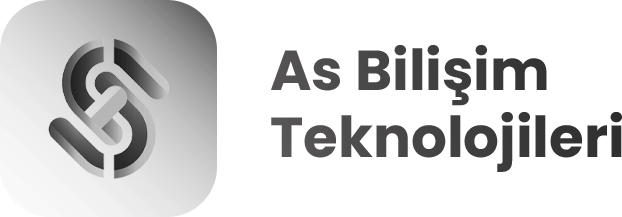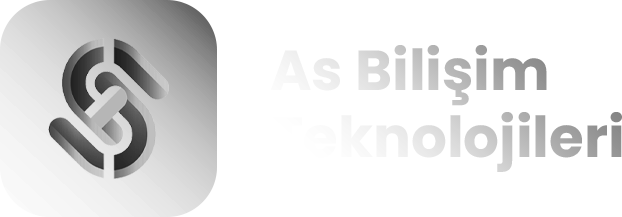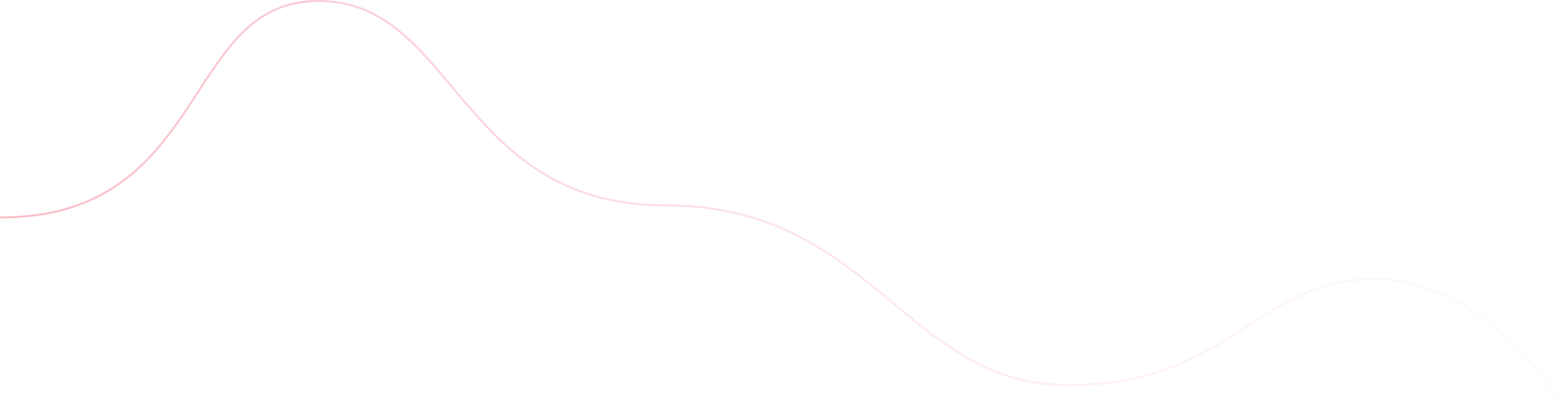As Bilişim Teknolojileri olarak bu haftaki blog yazımızda; Windows işletim sistemi ile birlikte otomatik gelen ve kaldırılmasına izin verilmeyen uygulamaları powershell komut satırı ile nasıl kaldırılabileceğinizi anlatıyoruz.
Powershell Nedir?
Powershell, Microsoft tarafından 2006 yılında Windows işletim sistemleri için piyasaya sürülmüş, Cmd (klasik komut konsolu) ve Windows Script Host’a alternatif olarak geliştirilmiş, güçlü ve tam etkileşimli bir komut satırı uygulamasıdır.
Tam etkileşimli olması sayesinde sistemlerin yönetilmesinde büyük bir avantaj sağlayan Powershell, uzak sistemlere bağlanabilme özelliğine sahip. Bu özelliği sayesinde uzaktan bağlandığınız sistemi kontrol etmenize olanak tanıyor.
Powershell ile kendi işletim sistemimiz üzerinde de bazı değişiklikler yapabiliyoruz. Örneğin, Windows ile birlikte gelen ve kaldırılamayan uygulamaları Powershell ile kaldırabiliyoruz.
Windows İşletim Sistemi İle Birlikte Gelen Uygulamalar Powershell İle Nasıl Kaldırılır?
Windows yüklü bilgisayarlarda ilk kurulum ile birlikte gelen birçok Microsoft uygulaması bulunmaktadır. Eğer eski nesil bir bilgisayar kullanıyorsanız bu uygulamalardan kurtulmak bilgisayarınızı daha hızlı çalışır hale getirecektir.
Gelelim bu uygulamaları nasıl kaldıracağımıza;
İlk olarak Powershell’i yönetici hakları ile açıyoruz. Bunun için arama kısmına powershell yazıyoruz ve çıkan seçenekte Run as Administrator’e (Türkçesi Yönetici olarak Çalıştır) tıklayarak Powershell’i yönetici olarak başlatıyoruz.
İkinci adımıda, Powershell komut satırına “Get-AppxPackage | Select Name, PackageFullName” yazarak Windows ile birlikte gelen uygulamaları listeliyoruz.
Üçüncü adım olarak ise silmek istediğimiz uygulamalar için aşağıdaki komutu kullanıyoruz.
“Get-AppxPackage UygulamaAdı | Remove-AppxPackage”
Bu komut sayesinde uygulamayı yönetici hakları ile kaldırmış oluyoruz.
Örnek olarak;
“Get-AppxPackage *3d* | Remove-AppxPackage”
Eğer bilgisayarınızda birden fazla kullanıcı oturumu var ise ve hepsinden kaldırmak isterseniz;
“Get-AppxPackage -allusers UygulamaAdı | Remove-AppxPackage”
komutunu kullanarak uygulamayı bütün oturumlardan silebilirsiniz.
Tek bir kullanıcı oturumundan silmek için ise;
“Get-AppxPackage -user KullanıcıAdı UygulamaAdı | Remove-AppxPackage” komutunu kullanarak sadece ilgili kullanıcı oturumundan uygulamayı kaldırabilirsiniz.
İşte Windows ile birlikte gelen uygulamalardan kurtulmak bu sayede mümkün :)
Yazımızı beğendiyseniz aşağıdaki Paylaş butonuna tıklayarak sosyal medya’da blog yazımızı paylaşabilirsiniz. Yeni yazılarımızdan haberdar olmak için ise buradan bültenimize abone olmayı unutmayın.
En yeni ve güncel teknolojik haberler As Bilişim Blog’da!